Win10系统怎么删除ENG英语美式键盘? Windows10删除ENG英语美式键盘图文教程
win10系统自带了输入法,因此许多升级windows10正式版的用户都会想要把电脑中的其余输入法删除掉。最近,就有用户反馈想要删除自己电脑中的ENG英语美式键盘输入法,可是操作了很久都没有成功。这该怎么办呢?下面,小编就向大家分享 Windows10删除ENG英语美式键盘的具体方法。
操作步骤:
1、点击输入法图标,然后选择“语言首选项”。
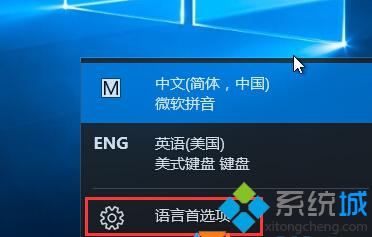
2、然后在语言下方 点击 “English ...”然后点“删除”按钮即可删除.如下图:
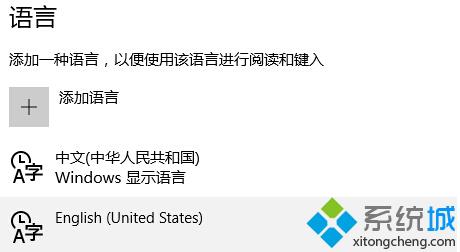
通过上面几个步骤的操作,我们就能够成功地把Win10系统中的ENG美式输入法删除掉了。如果你也想要在win10系统中删除掉ENG美式输入法的话,不妨按照小编的方法操作看看!
相关推荐:
Win10系统下如何恢复删除确认对话框?windows10恢复删除确认对话框的方法
相关教程:WIN10 初始输入法变成英文电脑中文输入法没有了输入法怎么换成美式键盘按delete键会删除文件win8删除美式键盘我告诉你msdn版权声明:以上内容作者已申请原创保护,未经允许不得转载,侵权必究!授权事宜、对本内容有异议或投诉,敬请联系网站管理员,我们将尽快回复您,谢谢合作!










